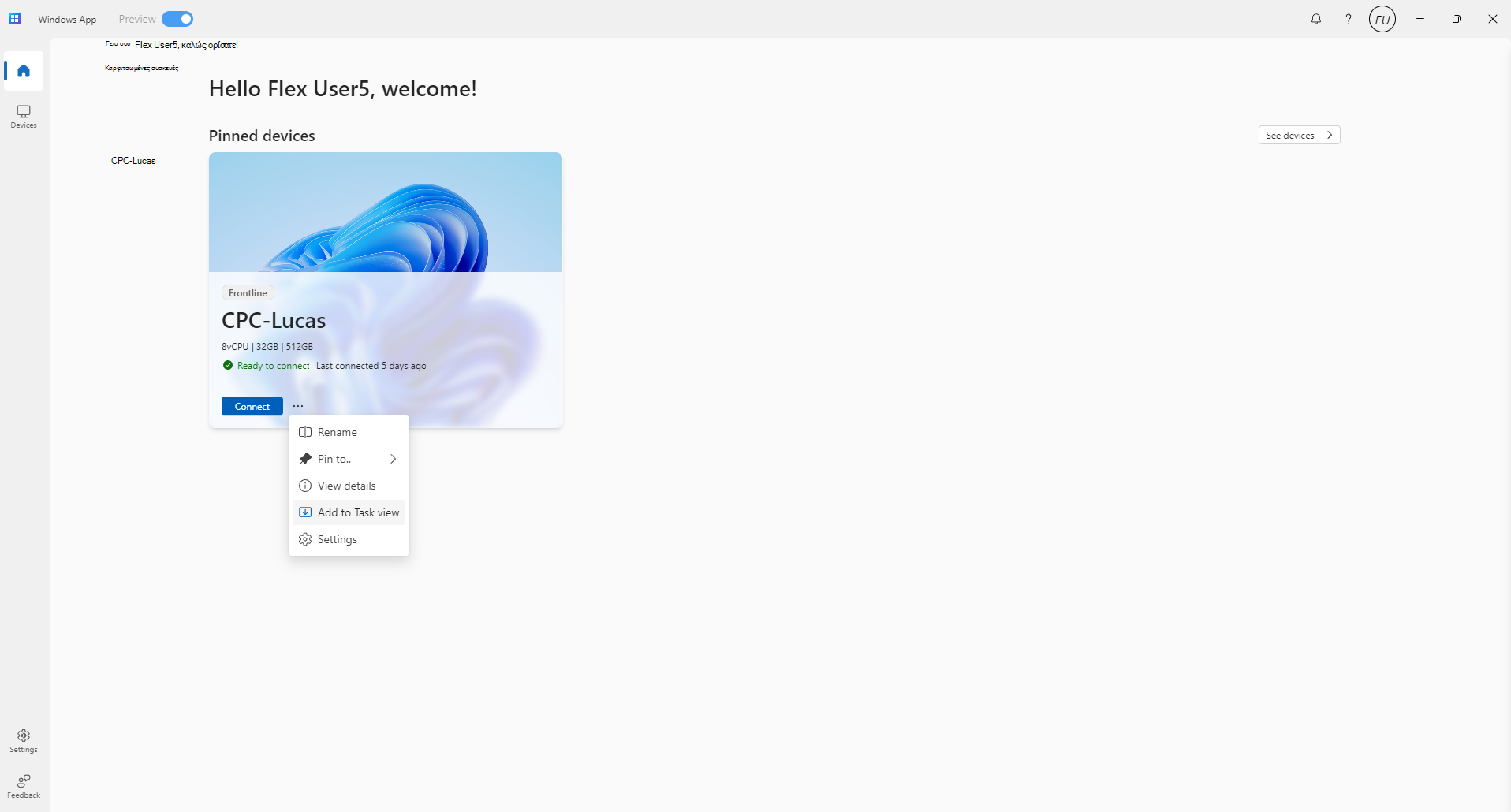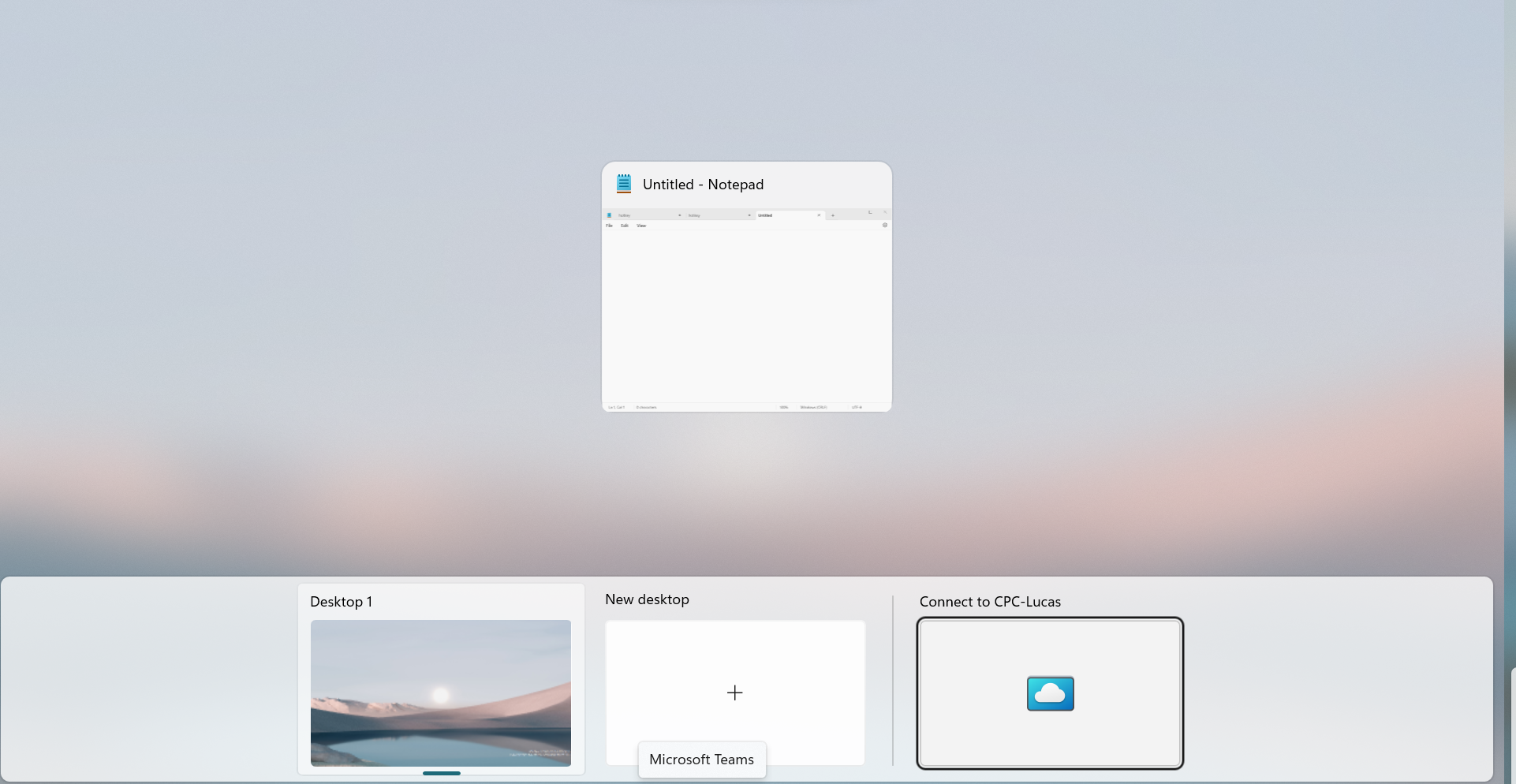Αυτό το άρθρο απευθύνεται σε άτομα που χρησιμοποιούν ένα πρόγραμμα ανάγνωσης οθόνης, όπως τον Αφηγητή των Windows, το JAWS ή το NVDA με εργαλεία ή δυνατότητες των Windows και προϊόντα Microsoft 365. Αυτό το άρθρο αποτελεί μέρος του συνόλου περιεχομένου Βοήθεια και εκμάθηση προσβασιμότητας, όπου μπορείτε να βρείτε περισσότερες πληροφορίες προσβασιμότητας για τις εφαρμογές μας. Για γενική βοήθεια, επισκεφθείτε την Υποστήριξη της Microsoft.
το Windows 365 Link σάς επιτρέπει να εισέρχεστε και να συνδέεστε στον υπολογιστή cloud χρησιμοποιώντας Windows 11 προβολή εργασιών. Όπως ακριβώς και η εναλλαγή μεταξύ των τοπικών επιφανειών εργασίας, μπορείτε πλέον να κάνετε εναλλαγή μεταξύ του υπολογιστή cloud και της φυσικής συσκευής σας. Ο οδηγός εξηγεί πώς μπορείτε να κάνετε εναλλαγή μεταξύ τοπικών υπολογιστών και υπολογιστών cloud από την προβολή εργασιών σας χρησιμοποιώντας ένα πρόγραμμα ανάγνωσης οθόνης.
Για περισσότερες πληροφορίες σχετικά με Windows 365 Link, ανατρέξτε στο θέμα Τι είναι Windows 365 Link;
Σε αυτό το θέμα
Εναλλαγή μεταξύ τοπικού υπολογιστή και υπολογιστή cloud
Τρόπος αποσύνδεσης σύνδεσης υπολογιστή στο cloud
Εναλλαγή μεταξύ τοπικού υπολογιστή και υπολογιστή cloud
-
Πατήστε το πλήκτρο των Windows, πληκτρολογήστε "Windows App" στο πλαίσιο αναζήτησης και πατήστε το πλήκτρο Enter για να ανοίξετε την εφαρμογή.
Συμβουλή: Αν δεν έχετε εγκαταστήσει το Windows App, μεταβείτε στο Windows App από το Microsoft Store to κατεβάστε και εγκαταστήστε την εφαρμογή στον υπολογιστή σας.
-
Εισέλθετε στο λογαριασμό σας για να αποκτήσετε πρόσβαση στην εφαρμογή των Windows.
-
Περιηγηθείτε χρησιμοποιώντας το πλήκτρο Tab μέχρι να ακούσετε "Κουμπί "Περισσότερα"" και, στη συνέχεια, πατήστε το πλήκτρο Enter για να αποκτήσετε πρόσβαση στο αναπτυσσόμενο μενού.
-
Χρησιμοποιήστε το πλήκτροκάτω βέλους για να επιλέξετε Προσθήκη στην προβολή εργασιών και, στη συνέχεια, πατήστε το πλήκτρο Enter.
Σημείωση: Τώρα είναι ενεργοποιημένος ο υπολογιστής cloud στην προβολή εργασιών σας.
-
Πατήστε το πλήκτρο των Windows+Tab για να αποκτήσετε πρόσβαση στην προβολή εργασιών, η προβολή εργασιών σάς επιτρέπει να βλέπετε όλα τα ανοιχτά παράθυρα και τις εικονικές επιφάνειες εργασίας.
-
Χρησιμοποιήστε το πλήκτρο Tab για να περιηγηθείτε στην επιλογή "Κουμπί Σύνδεση σε υπολογιστή με cloud" και, στη συνέχεια, πατήστε το πλήκτρο Enter για να ανοίξετε το περιβάλλον υπολογιστή cloud.
Σημείωση: Θα εμφανιστεί μια οθόνη μετάβασης με ένα χρονοδιακόπτη. Μπορείτε να περιμένετε στην οθόνη ή να πατήσετε το πλήκτρο Tab για να επιλέξετε "περιμένετε στον τοπικό υπολογιστή" και, στη συνέχεια, πατήστε το πλήκτρο Enter. Μόλις ολοκληρωθεί η σύνδεση, το πρόγραμμα ανάγνωσης οθόνης θα εκφωνήσει τη φράση "συνδεδεμένος υπολογιστής cloud".
-
Πατήστε το πλήκτρο των Windows+Ctrl+δεξιό βέλος ή το πλήκτρο των Windows+Ctrl+αριστερό βέλος, για να περιηγηθείτε σε όλες τις εικονικές επιφάνειες εργασίας, συμπεριλαμβανομένου του υπολογιστή cloud, με κυκλικό τρόπο ή πατήστε το πλήκτρο των Windows+Tab. Μεταβείτε στη "Λίστα επιφανειών εργασίας στο cloud" χρησιμοποιώντας το πλήκτρο Tab και ενεργοποιήστε την πατώντας το πλήκτρο Enter.
Σημείωση: Για τους χρήστες που αποκτούν πρόσβαση στον υπολογιστή cloud για πρώτη φορά, πρέπει να ενεργοποιήσετε τον ενσωματωμένο αφηγητή σε υπολογιστές cloud μετά τη σύνδεση.
-
Για να επιστρέψετε στον τοπικό υπολογιστή, πατήστε το πλήκτρο των Windows+Ctrl+δεξιό βέλος ή το πλήκτρο των Windows+Ctrl+αριστερό βέλος, θα περιηγηθείτε σε όλες τις εικονικές επιφάνειες εργασίας, συμπεριλαμβανομένης της τοπικής επιφάνειας εργασίας με κυκλικό τρόπο ή χρησιμοποιήστε το πλήκτρο των Windows+Tab, μεταβείτε στις "Τοπικές επιφάνειες εργασίας" με το πλήκτρο Tab και ενεργοποιήστε την πατώντας το πλήκτρο Enter.
Σημαντικό:
-
Κατά τη διάρκεια των μεταβάσεων, ο Αφηγητής και ο Μεγεθυντικός φακός απενεργοποιούνται και πρέπει να τις ενεργοποιήσετε με μη αυτόματο τρόπο μετά την είσοδο στον υπολογιστή cloud.
-
Πατώντας το συνδυασμό πλήκτρων Ctrl+Alt+Delete στον τοπικό υπολογιστή για να αποκτήσετε πρόσβαση σε επιλογές όπως Λεπτομέρειες σύνδεσης, Επαναφορά ή Έλεγχος σύνδεσης, κάτι που μπορεί να προκαλέσει την απενεργοποίηση των εργαλείων υποβοήθησης.
-
Οι συσκευές Windows NXT δεν υποστηρίζουν φωνητική πρόσβαση αυτήν τη στιγμή.
Τρόπος αποσύνδεσης σύνδεσης υπολογιστή στο cloud
Αποσύνδεση από υπολογιστή cloud
-
Πατήστε το πλήκτρο των Windows για να ανοίξετε το παράθυρο έναρξης.
-
Μεταβείτε στο κουμπί τροφοδοσίας και, στη συνέχεια, πατήστε το πλήκτρο Enter.
-
Χρησιμοποιήστε το πλήκτρο κάτω βέλους για να επιλέξετε το κουμπί Αποσύνδεση από το αναδυόμενο παράθυρο και, στη συνέχεια, πατήστε enter για να αποσυνδέσετε τη σύνδεση υπολογιστή cloud.
Αποσύνδεση από την τοπική επιφάνεια εργασίας
-
Πατήστε το πλήκτρο των Windows+Tab. Στη συνέχεια, χρησιμοποιήστε το πλήκτρο Tab για να μεταβείτε στην επιλογή λίστας Επιφάνειες εργασίας cloud.
-
Πατήστε shift+F10 για να ανοίξετε το μενού περιβάλλοντος.
-
Χρησιμοποιήστε το πλήκτρο κάτω βέλους για να επιλέξετε το κουμπί Αποσύνδεση και, στη συνέχεια, πατήστε το πλήκτρο Enter.
Δείτε επίσης
Εισαγωγή στους υπολογιστές cloud
Χρήση ενός προγράμματος ανάγνωσης οθόνης για έναρξη σύνδεσης σε υπολογιστή cloud
Πρόσβαση σε υπολογιστή με cloud
Τεχνική υποστήριξη για πελάτες με ειδικές ανάγκες
Η Microsoft θέλει να προσφέρει την καλύτερη δυνατή εμπειρία για όλους τους πελάτες της. Εάν είστε άτομο με ειδικές ανάγκες ή έχετε απορίες σχετικά με την προσβασιμότητα, επικοινωνήστε με το Answer Desk για άτομα με ειδικές ανάγκες της Microsoft, για να λάβετε τεχνική βοήθεια. Η ομάδα υποστήριξης του Answer Desk για άτομα με ειδικές ανάγκες είναι καταρτισμένη στη χρήση πολλών δημοφιλών τεχνολογιών υποβοήθησης, ενώ μπορεί να παρέχει βοήθεια στα Αγγλικά, στα Ισπανικά, στα Γαλλικά και στην αμερικανική νοηματική γλώσσα. Για να βρείτε τα στοιχεία επικοινωνίας για την περιοχή σας, μεταβείτε στην τοποθεσία του Answer Desk για άτομα με ειδικές ανάγκες της Microsoft.
Εάν είστε χρήστης από έναν δημόσιο, εμπορικό ή εταιρικό οργανισμό, επικοινωνήστε με το Answer Desk για ειδικές ανάγκες για επιχειρήσεις.